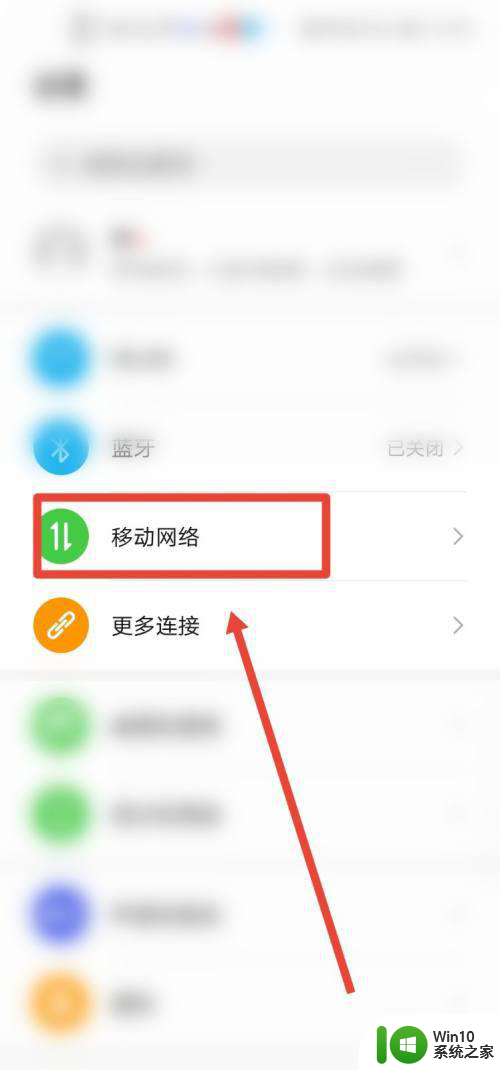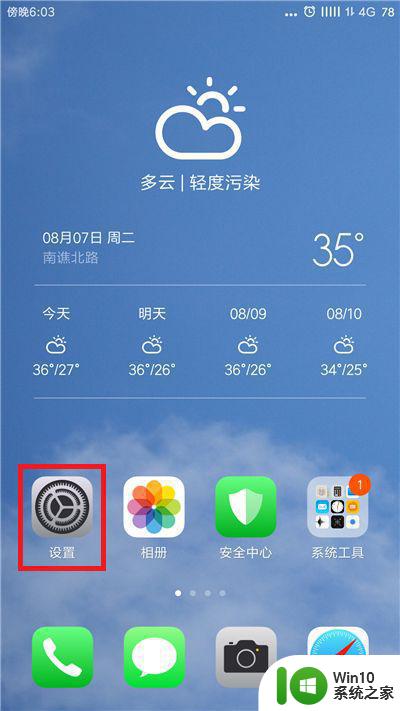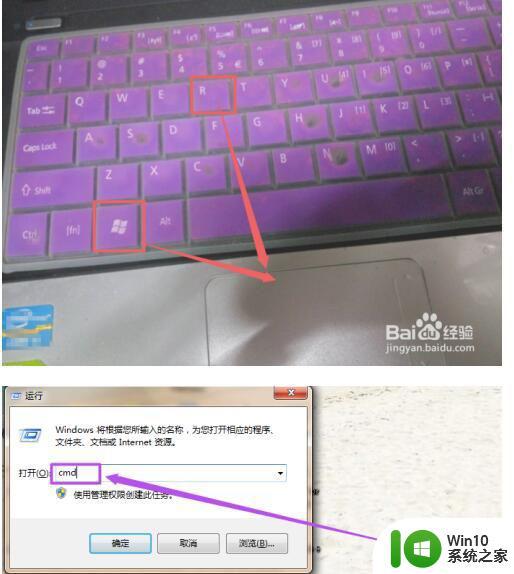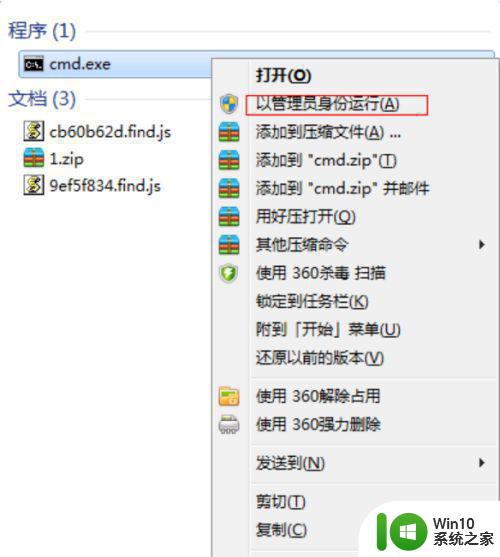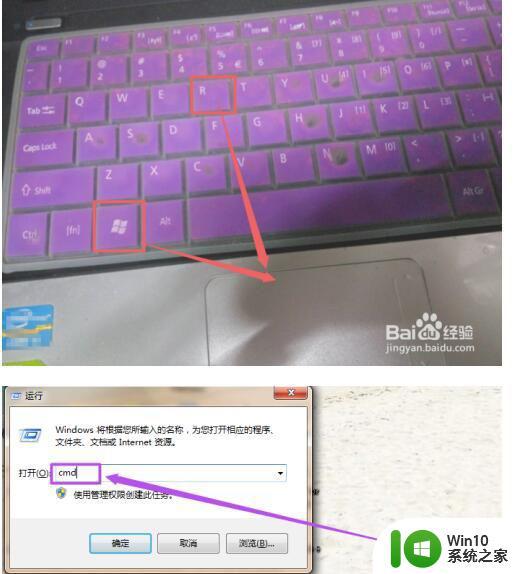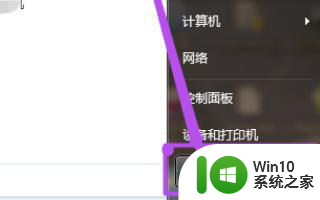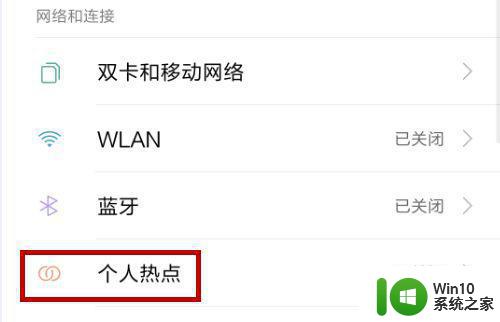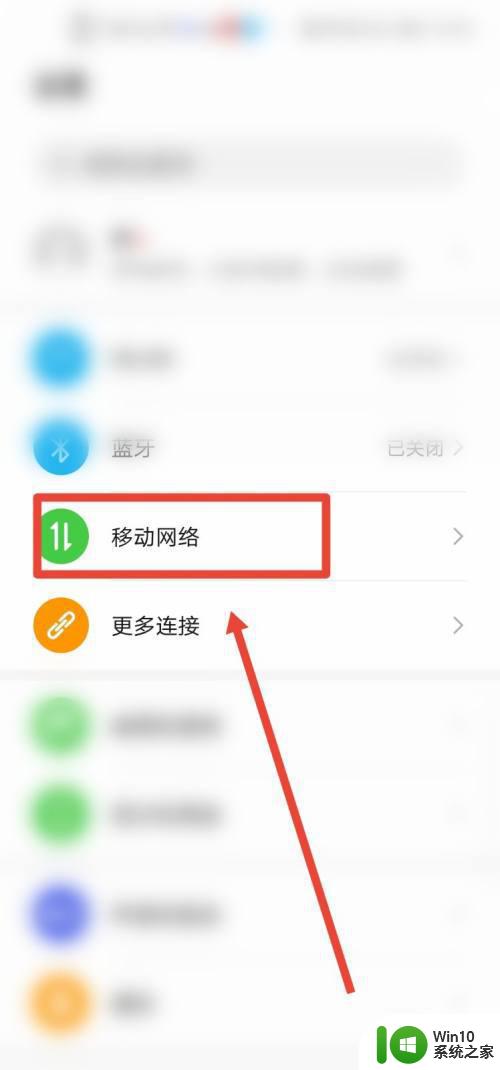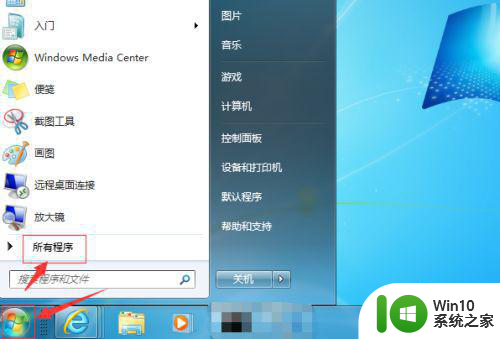win7开热点失败怎么办 如何在win7上开启手机热点
win7开热点失败怎么办,如今网络已经成为我们生活中必不可少的一部分,但在某些情况下,我们可能无法访问网络,比如在旅途中或在没有WiFi的地方。此时开启手机热点就是一个解决办法。然而有些用户在使用Windows 7系统时却遇到开启热点失败的问题,这是为什么呢?接下来我们来一探究竟。
方法如下:
1、 通过任务栏左下角的搜索功能搜索“CMD”,右键选择“以管理员身份运行”。
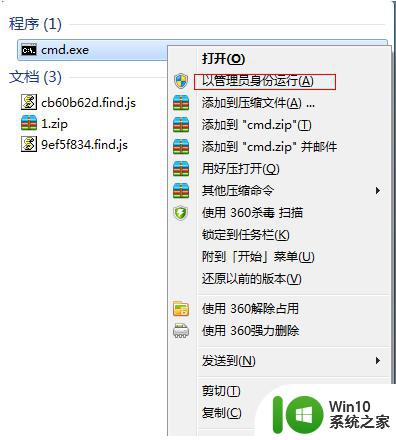
2、输入“netsh wlan set ho stednetwork mode=allow ssid=4Gtest key=12345678”命令按回车键,其中ssid是无线网络名称、key是无线网络密码,然后按回车键继续。

3、打开“网络共享中心”进入下一步。
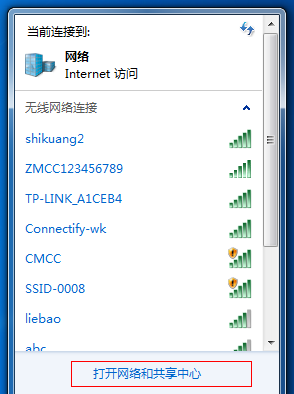
4、点击“更改适配器设置”。
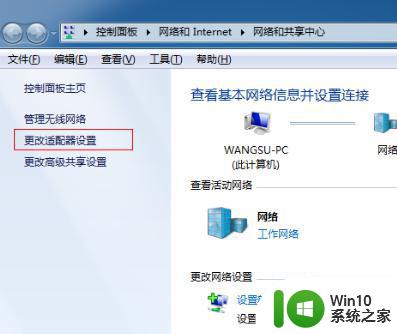
5、右键点击“无线网络连接”,选择“属性”
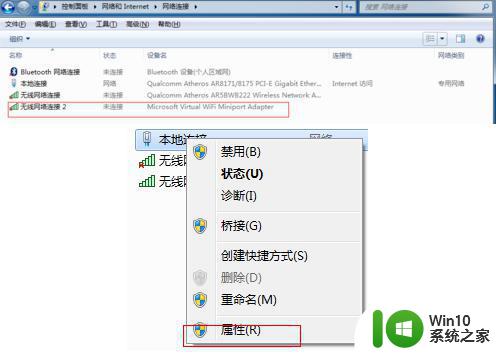
6、切换到“共享”,在第一个选项打上勾,然后点击“确定”。
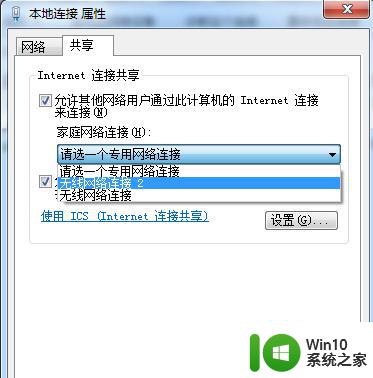
7、重新打开“命令提示符”,并输入“netsh wlan start h ostednetwork”命令按回车键。
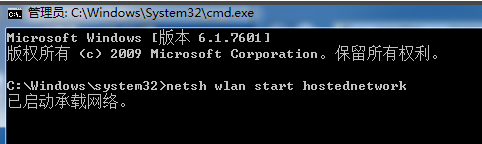
8、以上设置完毕后,点击网络连接就可以看到设置好的win7热点
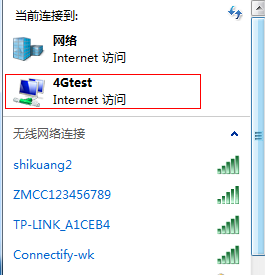
以上就是win7开热点失败的修复方法,如果您遇到了相同的问题,可以参考本文介绍的步骤,希望这些方法能够帮助到您。